正确下载驱动程序的方法(简单有效的驱动程序下载技巧)
- 电子常识
- 2023-11-09
- 107
- 更新:2023-11-07 09:21:02
在使用电脑和各种设备时,我们经常需要更新或安装驱动程序来保证设备的正常运行。然而,正确下载驱动程序并不是一件简单的事情。本文将为您介绍一些简单有效的驱动程序下载技巧,帮助您轻松解决驱动程序的问题。
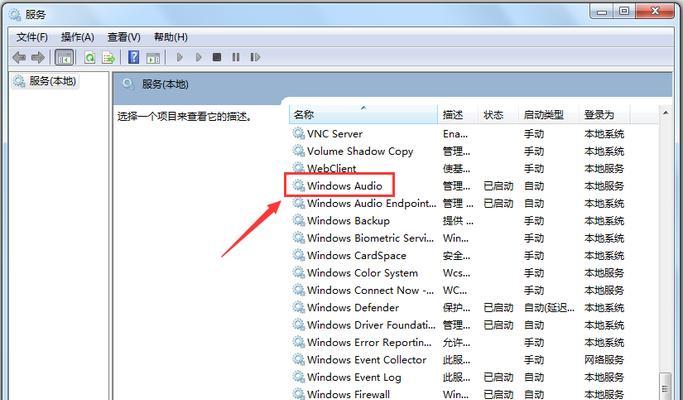
1.确定设备型号和操作系统版本
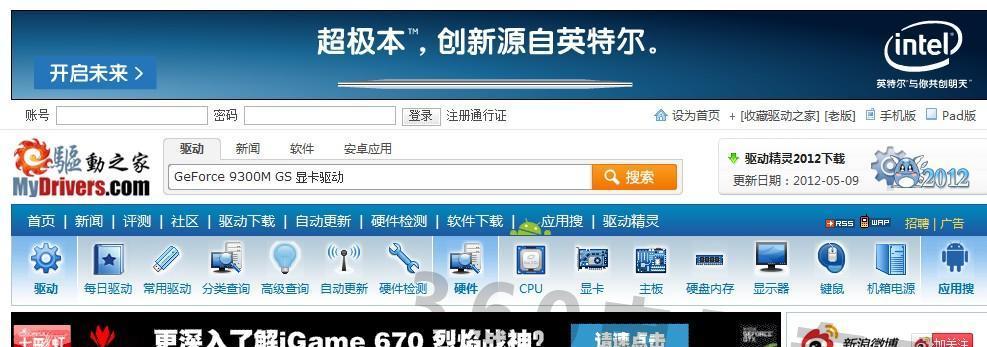
在下载驱动程序之前,首先需要确定您所使用设备的型号和操作系统版本。这是因为不同设备和操作系统需要不同的驱动程序。可以在设备管理器或设备制造商的官方网站上找到这些信息。
2.访问设备制造商官方网站
为了确保下载到最新版本的驱动程序,建议直接访问设备制造商的官方网站。这样可以避免下载到来路不明的驱动程序,降低安全风险。
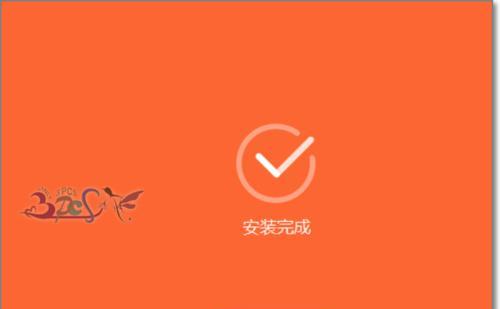
3.寻找下载页面
在设备制造商官方网站上,通常会有一个专门的支持或下载页面。在该页面上,您可以找到与您设备相关的驱动程序。寻找适合您设备型号和操作系统版本的驱动程序。
4.下载正确的驱动程序
在下载页面上,可能会提供多个版本的驱动程序。根据您设备的型号和操作系统版本,选择正确的驱动程序进行下载。如果您不确定哪个版本适合您的设备,可以查看驱动程序的说明或寻求技术支持。
5.避免下载广告软件
在下载驱动程序时,要特别注意避免下载到附带广告软件的安装包。这些软件可能会对您的电脑造成安全威胁或干扰正常使用。务必只选择官方网站提供的纯净驱动程序。
6.安装前备份现有驱动程序
在安装新驱动程序之前,建议先备份您当前的驱动程序。这样可以在安装过程中出现问题时恢复到原始状态。可以使用专业的驱动备份工具来完成这个步骤。
7.关闭杀毒软件和防火墙
为了确保安装过程的顺利进行,建议在安装新驱动程序之前暂时关闭杀毒软件和防火墙。这可以避免这些安全软件对驱动程序安装过程的干扰。
8.双击下载的安装文件
一般来说,下载的驱动程序会是一个安装文件。找到下载的安装文件,双击打开并按照提示完成驱动程序的安装过程。如果需要,可以选择自定义安装选项来控制安装过程。
9.遵循安装向导的指示
在安装过程中,驱动程序安装向导会提供详细的指示。请仔细阅读并按照指示进行操作。如果有特殊配置或选项需要设置,请根据需要进行选择。
10.安装完成后重新启动设备
驱动程序安装完成后,建议重新启动设备以使新驱动程序生效。这可以确保设备能够正常运行,并且驱动程序的更新能够得到应用。
11.检查设备管理器
在重新启动设备后,可以打开设备管理器来检查驱动程序的安装情况。如果存在任何问题或冲突,可以尝试更新驱动程序或寻求技术支持。
12.定期检查驱动程序更新
驱动程序的更新是一个持续的过程。为了保持设备的最佳性能,建议定期检查设备制造商的官方网站,了解是否有新的驱动程序发布。
13.避免下载驱动程序工具
有些网站或软件提供驱动程序下载工具,声称能够自动为您找到并下载最新的驱动程序。然而,使用这些工具存在风险,可能会下载到不受信任的驱动程序或恶意软件。
14.寻求专业技术支持
如果您遇到驱动程序下载或安装的问题,不要担心。您可以寻求设备制造商的官方技术支持或在线论坛上的帮助。他们会根据您的具体情况给予专业的指导。
15.持续关注驱动程序安全
在下载和安装驱动程序时,始终保持对安全性的关注。定期更新杀毒软件和操作系统补丁,避免点击来路不明的链接或下载非官方渠道的驱动程序。
正确下载驱动程序是保证设备正常运行的重要环节。通过确定设备型号和操作系统版本、访问官方网站、下载正确的驱动程序、避免下载广告软件等方法,我们可以轻松解决驱动程序相关问题,并保证设备的最佳性能。同时,关注驱动程序安全也是我们下载驱动时必须要重视的一点。















